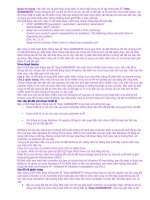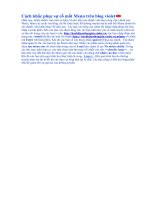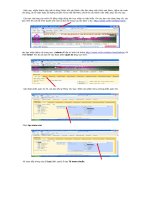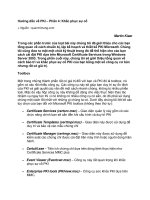Khắc phục sự cố mất âm thanh trong Windows pptx
Bạn đang xem bản rút gọn của tài liệu. Xem và tải ngay bản đầy đủ của tài liệu tại đây (263.57 KB, 6 trang )
Khắc phục sự cố mất âm thanh trong Windows
Bạn không nghe thấy âm thanh phát ra khi khởi động chiếc PC quen
thuộc. Hãy làm theo các bước dưới đây để khắc phục.
Một ngày đẹp trời như bao ngày khác, bạn bật máy tính lên và mở các bài hát
ưa thích mà mình vẫn nghe để giải trí 1 chút, thì bạn chợt nhận ra rằng bài hát
đã chạy quá nửa mà vẫn không có âm thanh gì phát ra. Đừng vội hoảng hốt,
hãy làm theo các bước dưới đây để tìm cách khắc phục vấn đề này.
Đầu tiên, bạn hãy khởi động lại máy tính của bạn biết đâu vấn đề sẽ
được khắc phục. Rất nhiều trường hợp Windows có thể bị lỗi do các phần
mềm xung đột với nhau khiến cho máy hoạt động không ổn định, và khởi
động lại máy là cách nhanh nhất để đưa máy về trạng thái ổn định.
Hãy đảm bảo rằng loa máy tính đã được bật lên sau đó hãy kiểm tra nút
volume trên loa, có thể ai đó nghịch ngợm đã vặn âm lượng về mức nhỏ nhất.
Đặc biệt là khi nhà bạn có trẻ nhỏ.
Nếu loa đã được bật và âm lượng được để ở mức có thể nghe được nhưng
chiếc PC của bạn vẫn “im hơi lặng tiếng” thì có thể vấn đề là ở Windows.
Bạn hãy bấm vào biểu tượng loa ở góc dưới bên phải của khay hệ thống và
xem âm lượng có bị chỉnh ở chế độ Mute hay không, nếu thanh âm lượng để
ở mức nhỏ nhất thì bạn hãy đẩy thanh âm lượng lên cao để có thể nghe được.
Sau đó hãy thử kiểm tra lại bằng cách cho máy tính chạy thử một tập tin
nhạc.
Nếu vẫn không được bạn hãy bấm chuột phải vào biểu tượng loa của khay hệ
thống rồi chọn Volume Mixer, bạn hãy đảm bảo là không có bất kỳ ô chọn
Mute nào được đánh dấu, nếu có hãy bỏ chọn.
Bạn vẫn không thể nghe thấy gì, hãy thử cắm tai nghe vào máy tính và kiểm
tra lại. Nếu bạn nghe được thì hãy thực hiện cách dưới đây:
Bấm chuột phải vào biểu tượng âm lượng một lần nữa và chọn Playback
devices. Hãy đảm bảo rằng thiết bị âm thanh của bạn có một dấu kiểm tra
màu xanh bên cạnh nó. Bấm vào Properties và chọn chế độ Use this device
(enable), cách này chỉ áp dụng với trường hợp laptop có loa ngoài không kêu
nhưng cắm tai nghe theo đường line out thì vẫn có tiếng.
Trường hợp khi cắm tai nghe vào mà bạn vẫn không nghe được thì có thể
driver âm thanh trên máy tính của bạn đã bị lỗi. Bạn hãy cài lại driver âm
thanh theo các bước như sau:
Gỡ bỏ driver âm thanh: Mở Device Manager lên bằng cách gõ Device
Manager vào ô tìm kiếm của Windows, sau đó hãy bấm vào mục Sound,
video and game controllers, chọn Audio Controller và bấm nút delete trên
bàn phím để xóa driver âm thanh.
Khởi động lại máy tính và cài đặt lại driver âm thanh: Sau khi khởi động
lại, Windows sẽ nhận biết driver âm thanh bị thiếu và tự động cài đặt. Còn
nếu không, bạn hãy download driver âm thanh từ nhà sản xuất card âm thanh
và thực hiện cài đặt bằng tay.